
Oliver Matthews
0
2825
188
Les iPhones ont toujours été de premier ordre (ou à peu près) en ce qui concerne le département de la caméra. Mais avec l'introduction de la série iPhone 11, Apple a poussé le jeu encore plus haut, laissant le travail à des concurrents comme le Pixel 4. La double caméra de l'iPhone 11 économique et la caméra à triple objectif du 11 Pro et 11 Pro Max marquent une nouvelle ère dans la photo / vidéographie sur smartphone à bien des égards. Depuis que les iPhones 2019 ont atterri chez Beebom, j'ai testé l'appareil photo sur les modèles standard et pro. Et je ne peux pas m'empêcher de partager certains des meilleurs trucs et astuces pour les appareils photo iPhone 11, 11 Pro et 11 Pro Max qui peuvent vous aider à prendre de superbes photos et vidéos.
Meilleurs conseils pour l'appareil photo pour iPhone 11, 11 Pro et 11 Pro Max
Apple a remanié l'application Appareil photo pour une expérience plus simplifiée et intuitive. Et à la manière typique de l'iPhone, le géant de la technologie a également ajouté quelques modifications intéressantes au mix pour augmenter les performances. Alors que l'introduction de slofie semble certaine de lancer une nouvelle tendance, l'arrivée du mode Nuit a remis les projecteurs sur l'iPhone - du moins pour le moment. Outre ces grands points forts, il y a plusieurs ajustements cachés sous l'enveloppe. Cela dit, découvrons-les tous!
1. Tirez le meilleur parti de la caméra ultra grand angle
Alors que la plupart des smartphones phares affichaient l'appareil photo ultra-large depuis un certain temps, les iPhones étaient à la traîne dans la course. Plus maintenant! Avec Apple adoptant enfin l'objectif ultra grand angle, les iPhones sont de retour dans le jeu avec aplomb. Pour commencer, il vous suffit de balayez vers la gauche en bas du viseur et appuyez sur le bouton 0,5x ou appuyez simplement sur le bouton 1x et choisissez 0,5x pour passer à la caméra ultra grand angle.
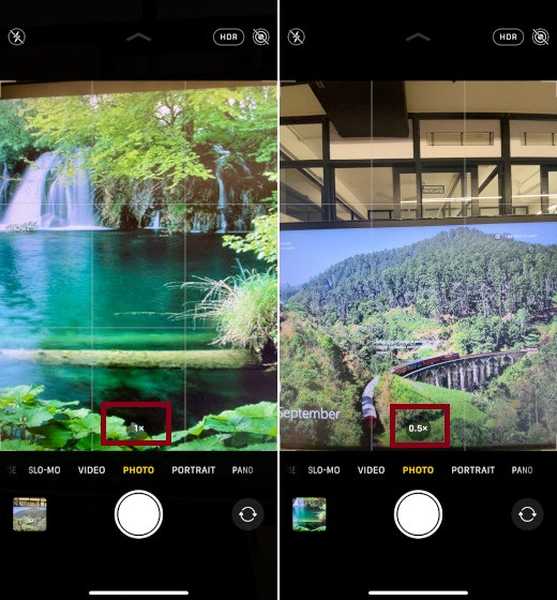
Ensuite, vous pouvez tirer le meilleur parti du champ de vision nettement plus large pour prendre des images à une distance très proche du sujet. Il est très pratique lorsque vous êtes dans de petits espaces comme des rues étroites car il vous permet de prendre une photo complète même après avoir été très proche du sujet. UNETous les trois iPhone 11 2019 sont équipés de caméras ultra grand angle à l'arrière. L'appareil photo 12 mégapixels (f / 2,2) est à égalité avec un objectif reflex numérique 13 mm. De plus, il dispose d'un champ de vision de 120 degrés qui peut saisir beaucoup de vue sur une photo.
2. Basculer entre les objectifs ultra-large, large et téléobjectif
Le prochain conseil en ligne est la façon de basculer entre les trois caméras. Bien que ce ne soit pas une évidence, il y a quelques points à noter. Selon le type de clichés que vous souhaitez capturer, vous pouvez basculer entre les objectifs grand angle, ultra-large et téléobjectif en appuyant simplement sur les boutons numérotés du viseur puis en choisissant l'option préférée:
.5: Le nouvel objectif ultra-large
1x: objectif large standard
2: téléobjectif
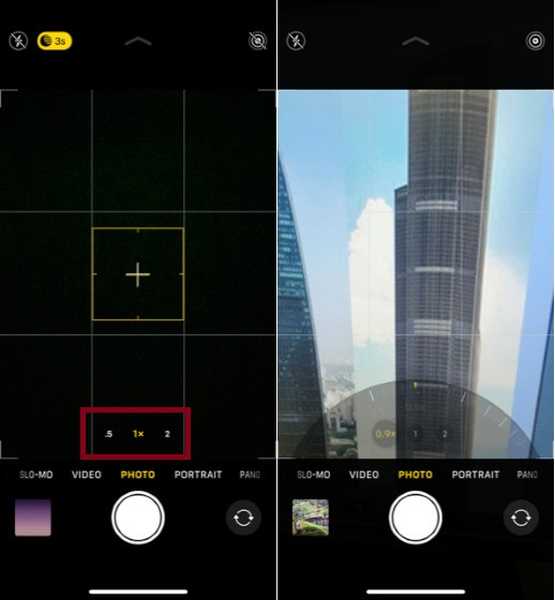
Notez que ces modes d'objectif ne sont pas des options fixes. Afin que vous puissiez faites glisser vers le haut sur l'un de ces boutons (entre 0,5x et 2x) pour révéler une molette de zoom. Ensuite, vous pouvez utiliser la molette de zoom pour trouver une transition transparente d'une caméra à l'autre grâce à un certain nombre de gradations soignées. De plus, juste à côté de la roue, vous trouverez également la distance focale équivalente de 35 mm de chaque combinaison objectif-capteur. Une fois que vous avez sélectionné une distance focale personnalisée, la roue disparaîtra. Pour revenir à la distance focale standard, il vous suffit d'appuyer sur le bouton central de l'objectif.
Lorsque vous voulez que votre photo capture beaucoup de choses en dehors du sujet (voir le conseil 1), l'appareil photo large ou ultra-large est la solution. Mais si vous souhaitez rendre le sujet plus proche de l'appareil photo ou le mettre en évidence en floutant l'arrière-plan, le téléobjectif devrait être votre option préférée. La meilleure partie à ce sujet est que vous pouvez basculer entre les objectifs même lors de l'enregistrement de vidéos. Le commutateur d'objectif semble naturel et vous donne un paramètre supplémentaire pour améliorer votre enregistrement vidéo.
Apple a décidé de ne conserver le téléobjectif qu'avec les iPhones haut de gamme (11 Pro et 11 Pro Max). Comparativement, le le téléobjectif sur les iPhones phares est bien meilleur que ceux trouvés sur iPhone X, Xs ou Xs Max. Il capture des photos plus nettes et plus claires avec plus de détails.
3. Capturez des panoramas ultra-larges
J'ai toujours aimé la photographie panoramique car elle est unique en son genre. En assemblant plusieurs cadres, il capture des photos grand angle. C'est la principale raison pour laquelle c'est un pari de choix pour prendre des photos de paysages, d'architecture et de faune. Alors, je suis vraiment content de le savoir même la caméra ultra grand angle sur les appareils de la série iPhone 11 prend en charge le panorama. D'après ce que je peux dire, cela va être très utile pour les photographes de paysage et d'architecture qui préfèrent toujours avoir une perspective ultra-large. Pour utiliser les prises de vue panoramiques ultra-larges, sélectionnez d'abord le mode Pano, puis appuyez sur le bouton de sélection de l'objectif (celui qui lit ".5") Et appuyez dessus.
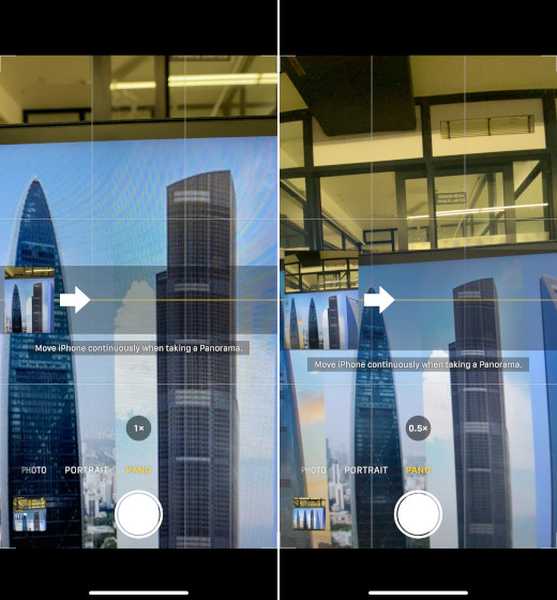
4. Filmez une vidéo 4K à partir de la caméra Selfie
Alors que les iPhones ont toujours été de premier ordre en matière d'enregistrement vidéo, la série iPhone 11 a élevé la barre encore plus haut. Les trois modèles phares sont équipés d'une caméra frontale 4K (12 mégapixels). Donc, si vous êtes quelqu'un qui aime souvent tourner une vidéo de selfie, celle-ci est votre truc. Notez que vous devez modifier un peu les paramètres de la caméra pour enregistrer une vidéo 4K sur votre iPhone 11, 11 Pro ou 11 Pro Max. Pour ce faire, rendez-vous simplement sur Application Paramètres> Appareil photo> Enregistrer une vidéo. Ensuite, vous avez la possibilité de choisir la résolution et la fréquence d'image préférées.
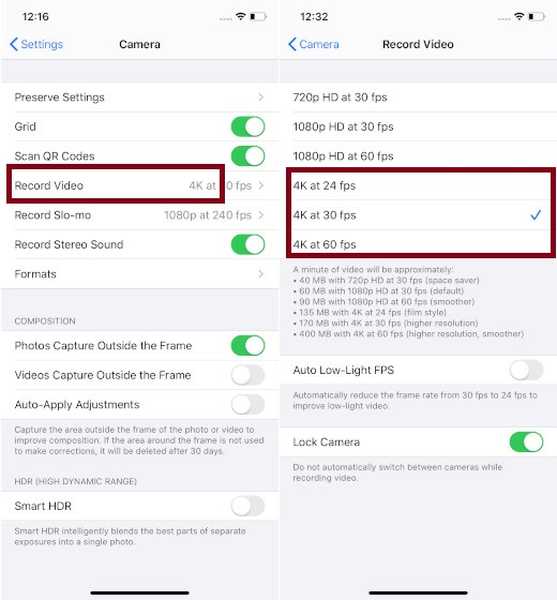
- 4K à 24 ips (style film)
- 4K à 30 ips (résolution plus élevée)
- 4K à 60 ips (résolution supérieure plus fluide
Plus la fréquence d'images est petite, moins votre vidéo 4K consommera d'espace (135 Mo, 170 Mo et 400 Mo par minute respectivement). Alors, choisissez l'option préférée et vous êtes prêt à passer en direct.
5. Capturez un Slofie
Si vous pensez que les jours de selfie ne sont plus excitants, tournez votre vue sur le slofie. Et je parie que vous en adoreriez chaque instant. Encore une fois, prendre un slofie sur l'iPhone 11, 11 Pro et 11 Pro max est assez simple. Tout ce que tu as à faire c'est il suffit de glisser sur le curseur (juste au-dessus du déclencheur) et de choisir SLO-MO. Ensuite, appuyez sur le bouton de l'obturateur et vous êtes prêt à partir. Gardez à l'esprit que la caméra TrueDepth de l'iPhone enregistrera toujours le ralenti à 120 ips. Je mentionne cela explicitement parce que les caméras arrière peuvent enregistrer des vidéos au ralenti à 240 ips.
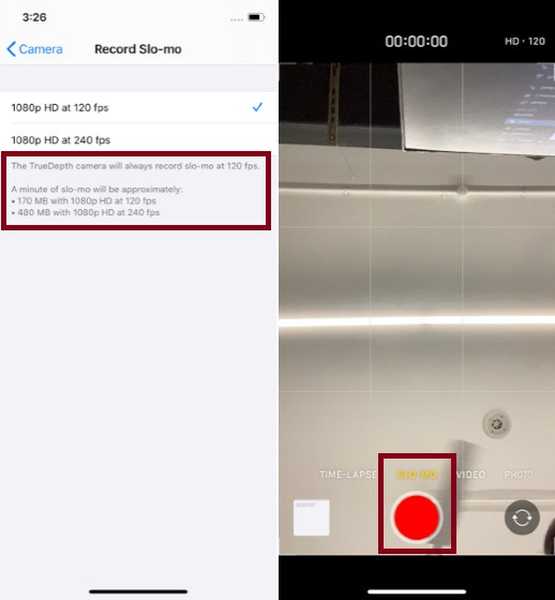
6. Prenez de meilleurs selfies
Cela peut sembler un peu étrange à beaucoup que le La caméra frontale de 12 mégapixels ne fournit pas toujours 12 mégapixels pour chaque selfie. Par exemple, lorsque vous tenez votre appareil verticalement, le capteur d'image effectuera un zoom avant pour capturer un selfie de 7 mégapixels. Ensuite, vous devrez appuyer sur le bouton d'expansion sur l'écran pour effectuer un zoom arrière et capturer une image de 12 mégapixels. C'est assez simple, mais cela vaut la peine d'être pris en compte, en particulier lorsque vous voulez que votre selfie se démarque ou envoie les médias sociaux pour une blitzkrieg instantanée!
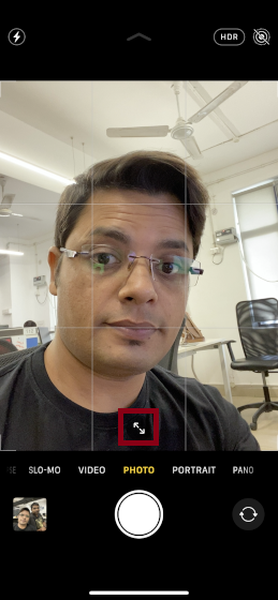
Lorsque vous maintenez votre smartphone en mode paysage, l'appareil photo effectue automatiquement un zoom arrière pour vous permettre de prendre un selfie cool de 12 mégapixels afin que vous puissiez adapter plus de personnes ou d'arrière-plans. Mais si vous souhaitez prendre le selfie de 7 mégapixels, effectuez simplement un zoom avant.

7. Activez le mode nuit
Le «mode nuit» est probablement le plus grand point fort des iPhones 2019. Alors que ce mode appareil photo populaire existe déjà depuis un certain temps sur presque tous les smartphones phares, y compris les séries Pixel et Galaxy S / Note, Apple a finalement décidé de monter à bord - mais comme toujours à la manière d'Apple..

Profitant du logiciel de calcul, le mode nuit attire autant de lumière que possible pour égayer les photos capturées dans un éclairage sombre. Mais contrairement au mode nuit de Samsung ou de Google qui illumine le tout et fait également des compromis sur les détails, l'offre d'Apple met davantage l'accent sur la capture de photos d'apparence naturelle avec beaucoup de détails.
Alors, comment activer le mode nuit sur vos appareils iPhone 11 Series? Eh bien, c'est entre automatiquement dans l'action chaque fois que l'application Appareil photo détecte l'environnement de faible luminosité. Ainsi, vous ne pouvez pas l'activer à volonté. Gardez à l'esprit que cela ne fonctionne pas avec le capteur ultra-large.

Lorsque le mode nuit est activé, vous pouvez vérifiez son icône en haut de l'écran. Lorsque la fonction est en action, l'icône devient jaune. Après cela, vous pouvez appuyer sur le bouton de l'obturateur, puis assurez-vous de maintenir votre appareil immobile pendant que la photo est en cours de capture.. En fonction de l'obscurité de la scène, l'iPhone peut prendre la photo rapidement ou prolonger le temps d'obturation de plusieurs secondes. Vous pouvez voir le numéro à côté de l'icône du mode nuit qui indique le temps qu'il faudra pour capturer la photo.

En fonction de l'éclairage qui vous entoure, le mode Nuit ajuste automatiquement l'effet dont il a besoin pour capturer une photo. Cependant, vous avez la possibilité de modifier manuellement le niveau de l'effet du mode Nuit. Pour ce faire, simplement appuyez sur l'icône du mode Nuit (qui ressemble à un croissant de lune) en haut à gauche de l'écran (quand il apparaît dans un environnement faiblement éclairé) puis faites glisser le cadran de la minuterie vers la droite ou la gauche pour choisir entre Auto et Max. Alors que 5 secondes est l'option automatique (option par défaut), 28/30 secondes est le maximum. Lorsque vous prenez une photo en mode Nuit, le curseur se transforme automatiquement en un minuteur qui compte à rebours jusqu'à la fin de l'exposition. Et vous devez maintenir votre iPhone immobile jusqu'à ce que la photo soit prise.
De plus, si vous avez un trépied sur vous, l'iPhone 11 a une autre astuce dans sa manche. Vous pouvez utiliser la longue exposition, jusqu'à 30 secondes, pour l'astrophotographie. Cela signifie que vous pouvez capturer de belles images d'étoiles et d'objets célestes dans le ciel nocturne.
8. Enregistrer une vidéo tout en prenant une photo
Si vous avez essayé Snapchat, vous trouverez cette fonctionnalité assez similaire. En utilisant cette toute nouvelle fonctionnalité iOS 13, vous pouvez commencer à enregistrer une vidéo simplement en toucher et maintenir le déclencheur. La meilleure partie à ce sujet est que la vidéo reste dans le même cadre que la photo. Pour enregistrer la vidéo plus longtemps, vous pouvez simplement faire glisser votre doigt vers la droite sur l'obturateur pour le verrouiller en mode d'enregistrement vidéo normal.

9. Changez facilement le rapport hauteur / largeur sur 16,9
Auparavant, nous avions la possibilité de choisir entre deux formats d'image tels que 4: 3 (rectangle) et 1: 1 (carré) et chacun d'entre eux avait son propre mode de prise de vue. Désormais, avec l'introduction des iPhone 11, 11 Pro et 11 Pro Max, l'application appareil photo a regroupé les paramètres de rapport hauteur / largeur en un seul mode. De plus, il a également ajout d'un nouveau rapport hauteur / largeur 16: 9. Vous pouvez simplement balayer l'écran vers le haut pour révéler une nouvelle rangée de paramètres de l'appareil photo, puis choisir le rapport hauteur / largeur préféré.
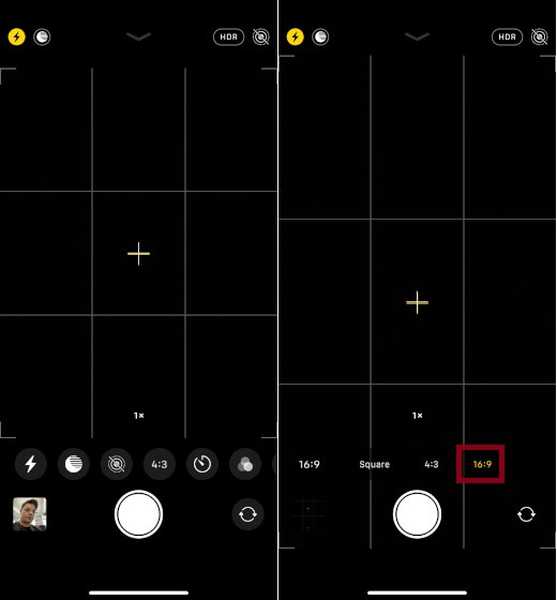
10. Nouvelle façon de capturer une rafale de photos
Il existe une toute nouvelle façon de capturer une rafale de photos. Simplement, faites glisser le déclencheur vers la gauche et maintenez-le enfoncé pour prendre une rafale de photos. Bien que ce ne soit pas aussi simple qu'avant, lorsque vous deviez simplement maintenir le bouton de l'obturateur enfoncé pour capturer plusieurs photos à la fois, il fait le travail avec facilité. Gardez à l'esprit que vous ne pourrez plus prendre une rafale de photos en maintenant enfoncé le bouton d'augmentation / diminution du volume, car il lancera une vidéo QuickTake.

Mon collègue Rupesh a mis la main sur l'appareil photo de l'iPhone 11 Pro. Si vous souhaitez approfondir, regardez la vidéo:
VOIR AUSSI: Comment éditer des vidéos à l'aide de l'application Photos sous iOS 13 et iPadOS 13
Tirez le meilleur parti de l'appareil photo cool iPhone 11, 11 Pro et 11 Pro Max
Voici donc les trucs et astuces super pratiques de l'iPhone 11 et de l'iPhone 11 Pro pour les appareils photo iPhone 2019. Je suppose que vous pouvez maintenant facilement prendre le contrôle des nouvelles fonctionnalités et des ajustements qui ont atterri dans l'application de caméra de stock. En passant, faites-nous savoir vos fonctionnalités préférées qui sont arrivées dans l'application. Apple a-t-il manqué quelque chose auquel vous vous attendiez? N'hésitez pas à nous en parler également dans les commentaires ci-dessous.















